Stampa di etichette per dischi (CD/DVD/BD)
È possibile creare e stampare etichette per dischi (CD/DVD/BD) utilizzando le proprie foto preferite.
 Nota
Nota
- Questa funzione è disponibile unicamente con i modelli supportati.

 Importante
Importante
- Impostare il vassoio disco solo quando viene visualizzato un messaggio in cui si richiede di caricare un disco stampabile. Il caricamento di un disco stampabile mentre la stampante è in funzione potrebbe danneggiare la stampante.
- Consultare "Posizionamento di un disco stampabile" per il proprio modello nella pagina iniziale del Manuale online per istruzioni su come impostare o rimuovere il vassoio disco.
-
Selezionare le immagini da utilizzare per l'etichetta disco (CD/DVD/BD).
-
Fare clic su Etichetta disco (CD/DVD/BD) (Disc Label (CD/DVD/BD)) da Nuovo disegno (New Art).
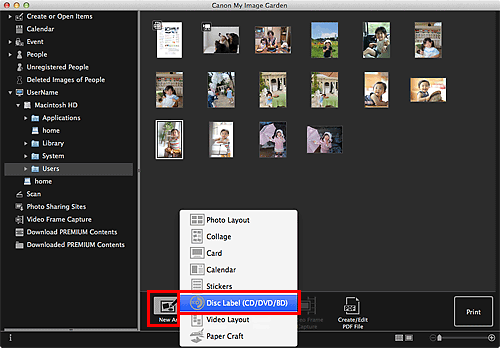
Viene visualizzata la finestra di dialogo Imposta design e carta (Set Design and Paper).
-
Impostare il design, Formato carta (Paper Size), e non solo, quindi fare clic su OK.
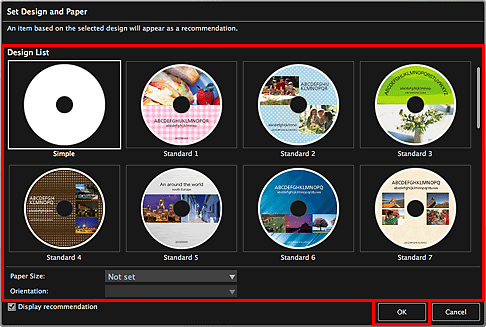
L'etichetta disco (CD/DVD/BD) viene visualizzata nella schermata di modifica dell'elemento.
 Nota
Nota- Il layout potrebbe non essere come previsto in base alle informazioni sulla foto o ai risultati dell'analisi delle immagini selezionate.
-
Modificare l'elemento come desiderato.
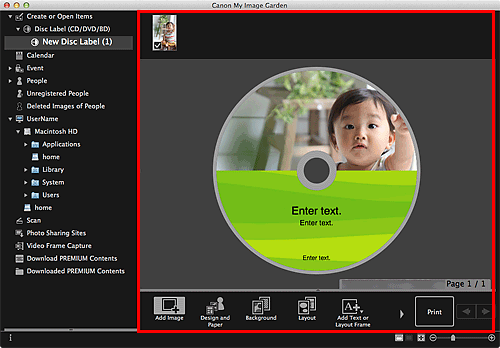
 Nota
Nota- Se si desidera modificare l'area di stampa, è possibile impostarla nella finestra di dialogo Impostazioni avanzate (Advanced Settings) visualizzata facendo clic su Avanzate... (Advanced...) nella parte inferiore della schermata. Se l'opzione Avanzate... (Advanced...) non è visualizzata, fare clic su
 (scorrimento a destra).
(scorrimento a destra). - In casi simili alla visualizzazione di Identificazione persone (Identifying people) in Persone non registrate (Unregistered People) nel menu globale a sinistra nella schermata, il risultato potrebbe non essere quello desiderato, poiché il posizionamento automatico non può essere utilizzato con le immagini non completamente analizzate.
- Per scambiare le immagini posizionate automaticamente, consultare "Inserimento di immagini".
- Se si desidera modificare l'area di stampa, è possibile impostarla nella finestra di dialogo Impostazioni avanzate (Advanced Settings) visualizzata facendo clic su Avanzate... (Advanced...) nella parte inferiore della schermata. Se l'opzione Avanzate... (Advanced...) non è visualizzata, fare clic su
-
Fare clic su Stampa (Print) in basso a destra nella schermata.
Viene visualizzata la finestra di dialogo Impostazioni di stampa.
-
Impostare il numero di copie da stampare, la stampante, la carta da utilizzare e così via.
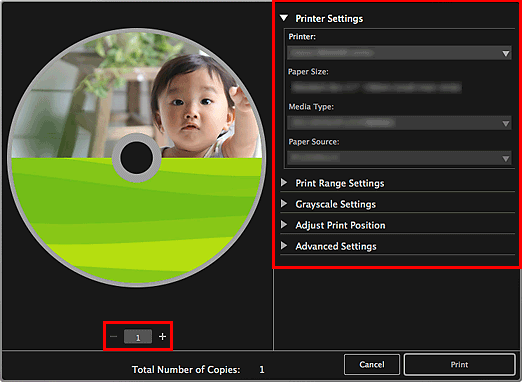
 Nota
Nota- Per ulteriori informazioni sulla finestra di dialogo Impostazioni di stampa, consultare "Finestra di dialogo Impostazioni di stampa".
-
Fare clic su Stampa (Print).
Viene visualizzato un messaggio.
-
Fare clic su OK.
Viene visualizzata la finestra di dialogo Stampa.
 Importante
Importante- Se si modifica la stampante nella finestra di dialogo di stampa, viene visualizzato un messaggio e la stampa viene annullata.
-
Fare clic su Stampa (Print).
Quando appare un messaggio, impostare il vassoio disco.

 Nota
Nota- La schermata visualizzata varia in base al modello in uso.

